Acer ASPIRE V3-471 – страница 6
Инструкция к Ноутбуку Acer ASPIRE V3-471
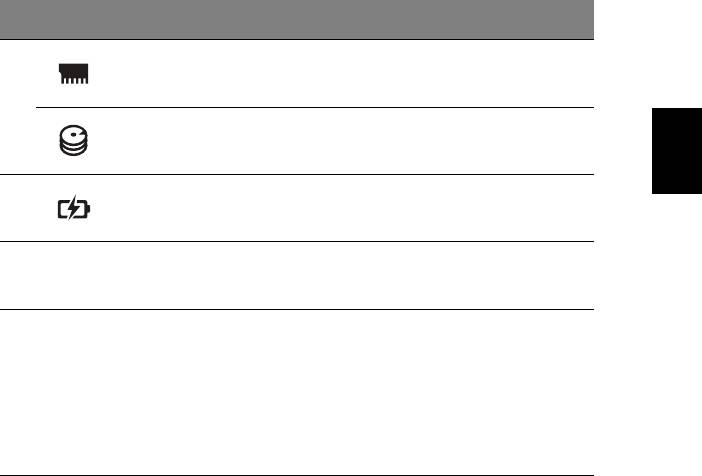
11
# Ikon Element Beskrivelse
Minnerom Huser datamaskinens hovedminne.
2
Norsk
Huser datamaskinens harddisk
Harddiskplass
(sikret med skruer).
3 Batterirom Huser datamaskinens batterier.
Miljø
• Temperatur:
• Drift: 5°C til 35°C
• Ikke i bruk: -20°C til 65°C
• Luftfuktighet (ikke-kondenserende):
• Drift: 20% til 80%
• Ikke i bruk: 20% til 80%
Part no.: NC.RYU11.042
Ver.: 01.01.02
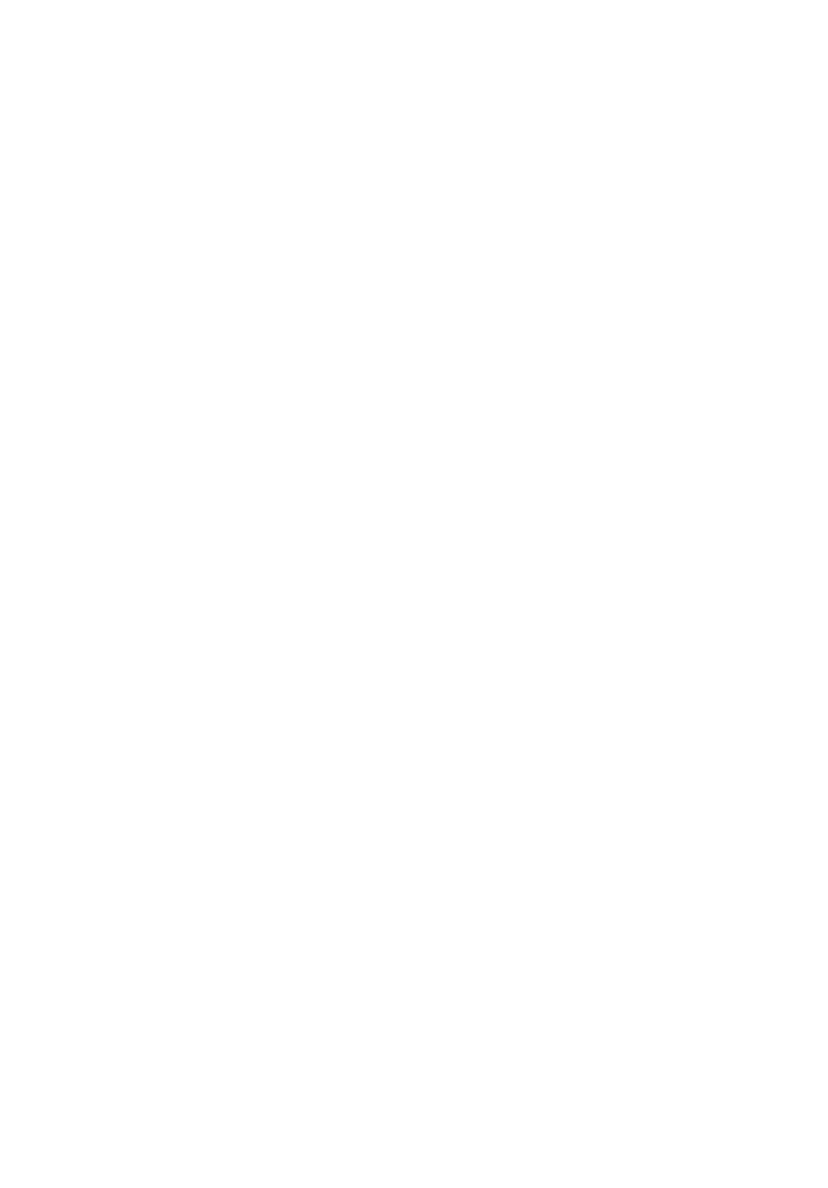
Aspire V3-471 Notebook
Hurtig-guide
Produktregistrering
Det anbefales, når du bruger produktet for første gang, at du registrerede det med det
samme. Derved får du adgang til nogle nyttige fordele, f.eks.:
• Hurtigere service fra vores uddannede repræsentanter.
• Medlemskab i Acer-fællesskabet: du får særtilbud og deltager i kundeundersøgelser.
• De seneste nyheder fra Acer.
Skynd dig og registrer. Der er flere fordele!
Sådan registrerer du
Registrer dit Acer-produkt på www.acer.com. Vælg dit land, klik på
PRODUKTREGISTRERING, og følge den enkle vejledning.
Du bliver også bedt om at registrere dit produkt under konfigurationsprocessen, eller du
kan dobbeltklikke på registreringsikonet på skrivebordet.
Når vi har modtaget din produktregistrering, får du tilsendt en bekræftelses-e-mail med
vigtige oplysninger, som du bør opbevare på et sikkert sted.
Hente Acer-tilbehør
Vi er glade for at kunne fortælle dig, at Acers garantiudvidelsesprogramer og Notebook-
tilbehør findes online. Besøg vores onlinebutik, og find det, du har brug for på
store.acer.com.
Acer-butikken åbnes lidt efter lidt, og desværre er den ikke tilgængelig i nogle områder.
Vend tilbage med regelmæssige mellemrum for at se, om den er tilgængelig i dit land.
© 2012 Alle Rettigheder Forbeholdes.
Aspire V3-471 Notebook - Hurtig guide
Denne revision: 08/2012
Modelnummer: ________________________________
Serienummer: _________________________________
Købsdato: ____________________________________
Købt hos: _____________________________________

3
Generelle oplysninger
Tak, fordi du har valgt en Acer notebook som din mobile computer.
Vejledninger
Vi har udarbejdet et sæt vejledninger til at hjælpe dig med at anvende din
Acer notebook:
Til at begynde med, kan konfigurationsplakaten hjælpe dig til at komme i
gang med konfigurationen af computeren.
Den trykte Brugervejledning nyttige oplysninger, der gælder alle
Dansk
Dansk
modellerne i Aspire produktserien. Den dækker grundlæggende emner
som brugen af tastaturet og lyd osv. Husk venligst, at den neden for
nævnte Brugervejledning nogle gange henviser til funktioner, der kun
findes på udvalgte modeller og ikke nødvendigvis i den model du købte.
Sådanne tilfælde er markeret i teksten med f.eks. "kun på visse modeller".
Den trykte Hurtig guide beskriver de grundlæggende funktioner ved din
nye computer. Du kan finde flere oplysninger om, hvordan computeren kan
hjælpe dig til at blive mere produktiv, i Brugervejledning. Denne
vejledning indeholder detaljerede oplysninger om emner som
systemprogrammer, datagendannelse, udvidelsesmuligheder og
fejlfinding. Derudover indeholder den garantioplysninger og generelle
regulativer og sikkerhedsmeddelelser til din bærbare. Den findes i Portable
Document Format (PDF) og leveres forudinstalleret på din bærbare. Følg
disse trin for at få adgang til den:
1 Indtast "Bruger" fra Start.
2 Klik på Acer Brugervejledning.
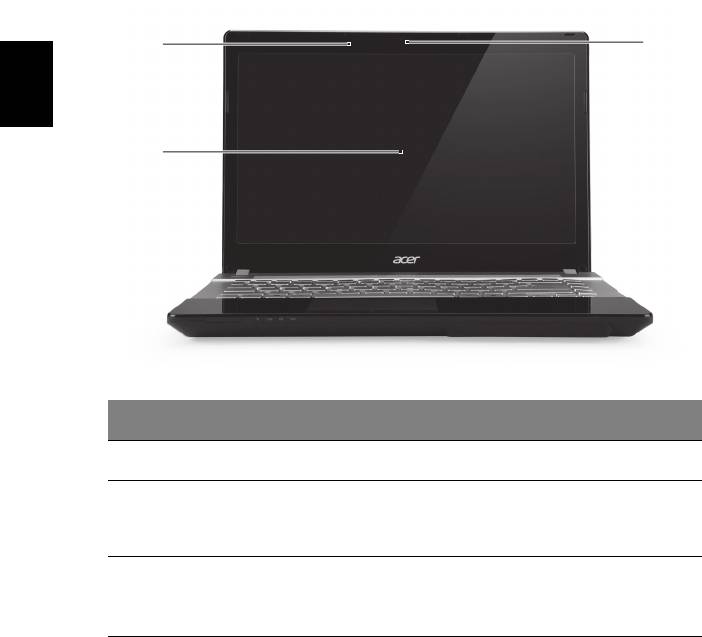
4
En præsentation af din Acer notebook
Når du har sat computeren op som vist på illustrationerne på
konfigurationsplakaten, bør du bruge et par minutter på at lære din nye
Acer notebook at kende.
Visning fra topdæksel
1
3
Dansk
Dansk
2
# Ikon Element Beskrivelse
1 Mikrofon Intern mikrofon til optagelse af lyd.
Den kaldes også for et LCD (Liquid-
2Skærm
Crystal Display - flydende krystalskærm),
og den viser computerens output.
Webkamera til videokommunikation.
3 Webcam
Et lys ved siden af webcammet angiver, at
webcammet er aktivt.
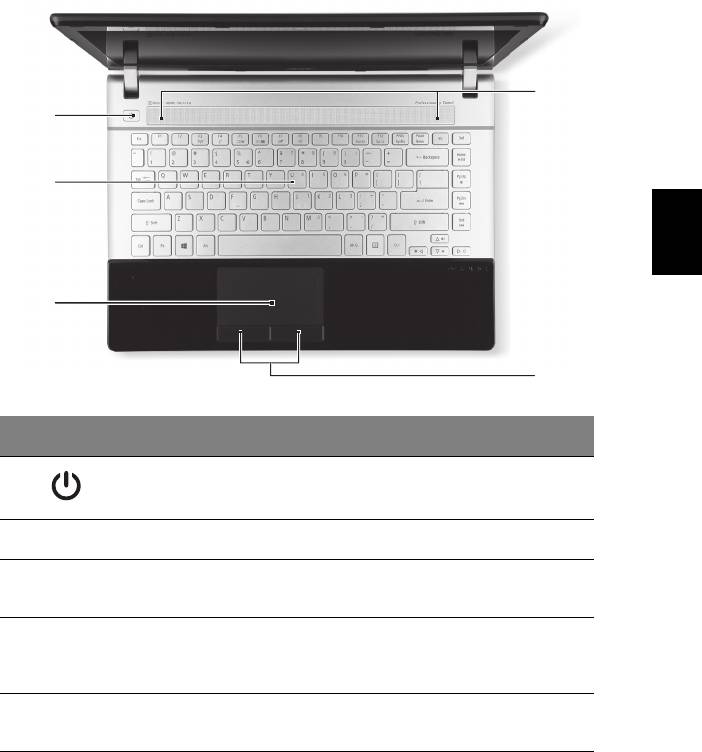
5
Tastaturvisning
5
1
2
Dansk
Dansk
3
4
# Ikon Element Beskrivelse
Afbryderknap/
Tænder/slukker for computeren. Angiver
1
Strømindikator
computerens strømstatus.
2 Tastatur Til indtastning af data på computeren.
Et berøringsfølsomt pegeredskab, der
3 Pegefelt
fungerer ligesom en computermus.
Knapperne til højre og venstre fungerer
Klik-knapper (til
4
på samme måde som musens højre og
venstre og til højre)
venstre knapper.
Venstre og højre højttaler udsender lyd i
5 Højttalere
stereo.
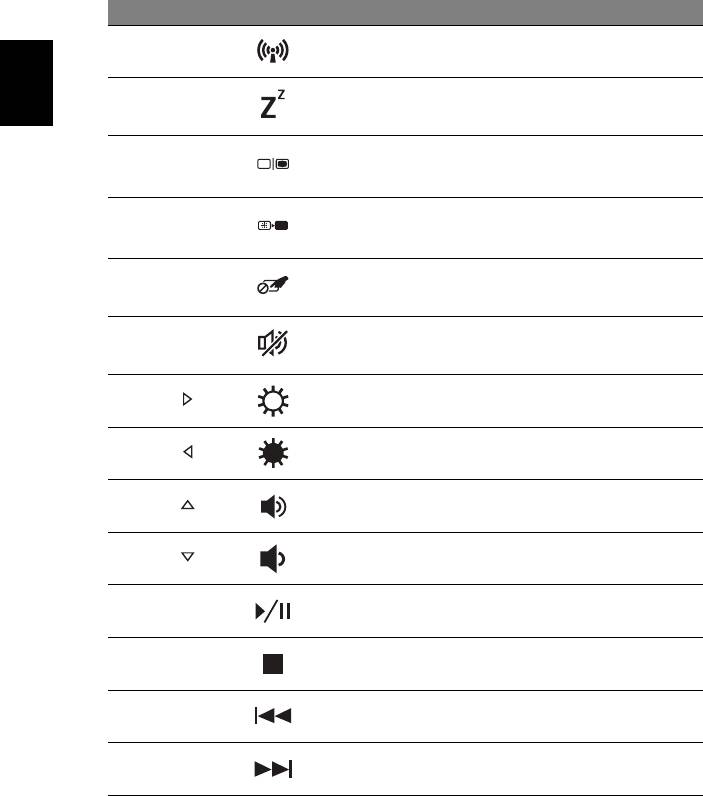
6
Hurtigtaster
Computeren bruger genvejstaster eller tastekombinationer til at få adgang
til de fleste af computerens funktioner, f.eks. skærmens lysstyrke og
lydstyrke.
Hvis du vil aktivere genvejstaster, skal du holde <Fn>-tasten nede og
derefter trykke på den anden taste i genvejstastekombinationen.
Hurtigtast Ikon Funktion Beskrivelse
Aktiverer/deaktiverer computerens
<Fn> + <F3> Kommunikation
kommunikationsenheder.
Dansk
Dansk
<Fn> + <F4> Dvale Sætter computeren i dvaletilstand.
Skifter skærmoutputtet mellem
<Fn> + <F5> Skærm til/fra
skærmen, en ekstern skærm (hvis
den er tilsluttet) og begge to.
Slukker for skærmens baggrundslys
<Fn> + <F6> Tom skærm
for at spare strøm. Tryk på en
vilkårlig taste for at returnere.
Tænder og slukker for det interne
<Fn> + <F7> Touchpad til/fra
touchpad.
<Fn> + <F8> Højttaler til/fra Tænder og slukker for højttalerne.
<Fn> + < >
Lysstyrke op Forøger skærmens lysstyrke.
<Fn> + < >
Lysstyrke ned Sænker skærmens lysstyrke.
<Fn> + < >
Lydstyrke op Forøger højttalerens lydstyrke.
<Fn> + < >
Lydstyrke ned Sænker højttalerens lydstyrke.
Afspil eller pause en udvalgt mediefil
<Fn> + <Home> Afspil/Pause
midlertidigt.
Standser afspilningen af den valgte
<Fn> + <Pg Up> Stop
mediefil.
<Fn> + <Pg Dn> Forrige Går tilbage til den forrige mediefil.
<Fn> + <End> Næste Springer til den næste mediefil.
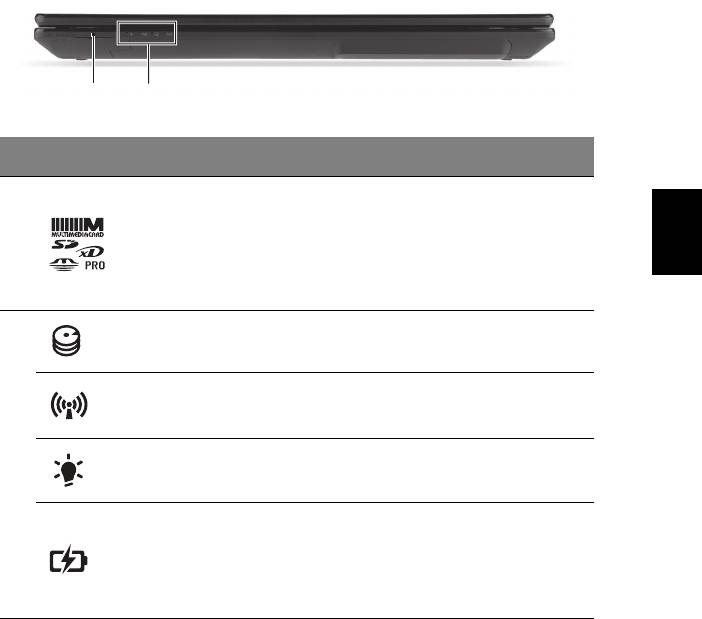
7
Forfra - Lukket
1 2
# Ikon Element Beskrivelse
Accepterer Secure Digital (SD),
Dansk
Dansk
MultiMediaCard (MMC), Memory Stick
PRO (MS PRO), xD-Picture Card (xD).
1 Flere-i-en-kortlæser
Bemærk: Skub for at fjerne/installere
kortet. Der kan kun være et aktivt kort ad
gangen.
Harddiskindikator Lyser, når harddisken er aktiv.
Kommunikations-
Angiver status for computerens trådløse
indikator
enhedsforbindelse.
2
Strømindikator Angiver computerens strømstatus.
Angiver computerens batteristatus.
1. Oplader: Lampen lyser gult, når
Batteriindikator
batteriet oplader.
2. Fuldt opladet: Lampen lyser blåt i
AC-tilstand.
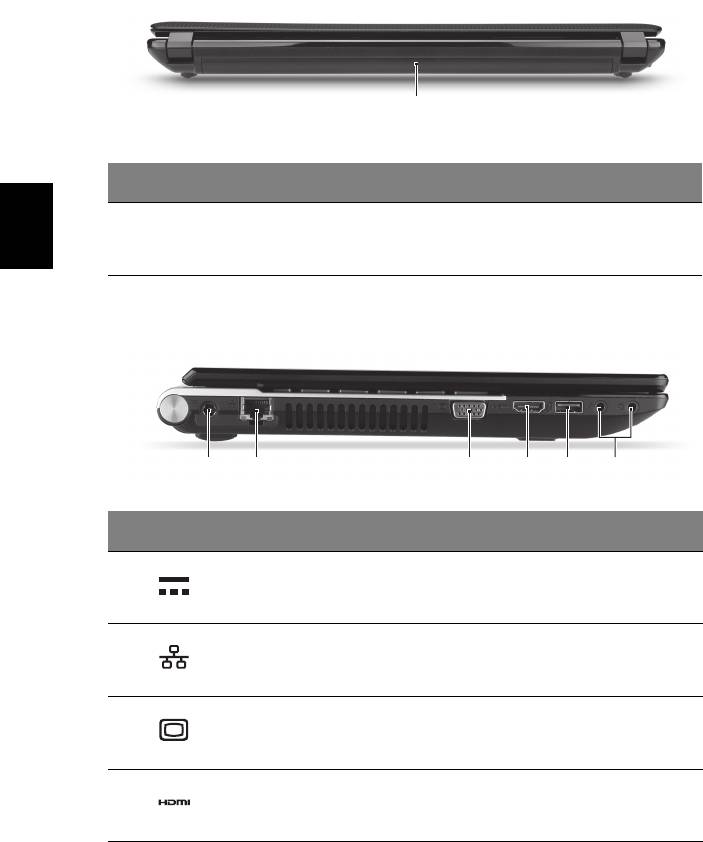
8
Set bagfra
1
# Ikon Element Beskrivelse
1 Batterirum Indeholder computerens batteri.
Dansk
Dansk
Fra venstre
1 3 54
2
6
# Ikon Element Beskrivelse
1 Jævnstrøm ind-stik Tilslutter til en vekselstrømsadapter.
Ethernet (RJ-45)-
Tilslutter til et Ethernet 10/100/1000-baseret
2
port
netværk.
Port til ekstern
Tilslutter til en skærmenhed
3
skærm (VGA)
(f.eks. ekstern skærm, LCD-projektor).
Understøtter HD digitale
4 HDMI-port
netværksforbindelser.
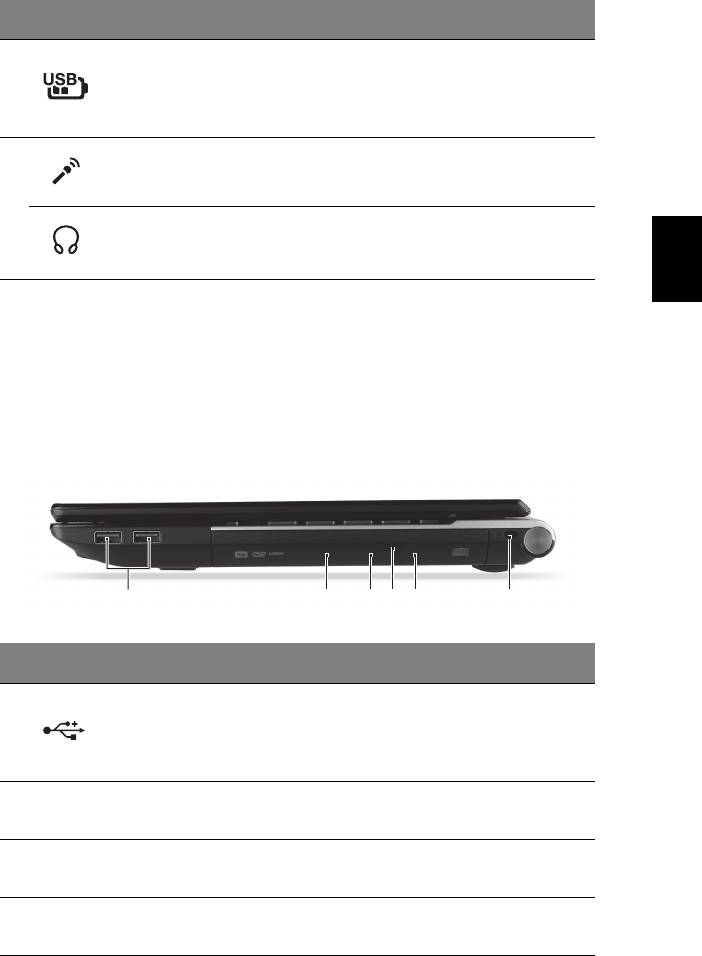
9
# Ikon Element Beskrivelse
USB-port med
Tilslutter til USB-enheder.
opladning, når
Hvis porten er sort, er den USB 2.0-
5
strømmen er
kompatibel. Hvis den er blå er den også
slukket
USB 3.0-kompatibel (se nedenfor).
Mikrofonstik Accepterer input fra eksterne mikrofoner.
6
Dansk
Hovedtelefoner/
Opretter forbindelse til lydenheder.
Dansk
højttalerstik
(f. eks. højtalere, hovedtelefoner).
Oplysninger om USB 3.0
• Kompatibel med USB 3.0 og tidligere USB-enheder.
• For at få optimal ydelse skal du bruger USB 3.0-certificerede enheder.
• Definere af USB 3.0 (SuperSpeed USB)-specifikationen.
Fra højre
1632 54
# Ikon Element Beskrivelse
Tilslutter til USB-enheder.
Hvis porten er sort, er den USB 2.0-
1 USB-porte
kompatibel. Hvis den er blå er den også
USB 3.0-kompatibel (se nedenfor).
Internt optisk drev; accepterer CD'er og
2 Optisk drev
DVD'er.
Optisk disk -
3
Lyser, når det optiske drev er aktivt.
adgangsindikator
Skub ud-knap for
4
Skubber den optiske disk ud ad drevet.
det optiske drev
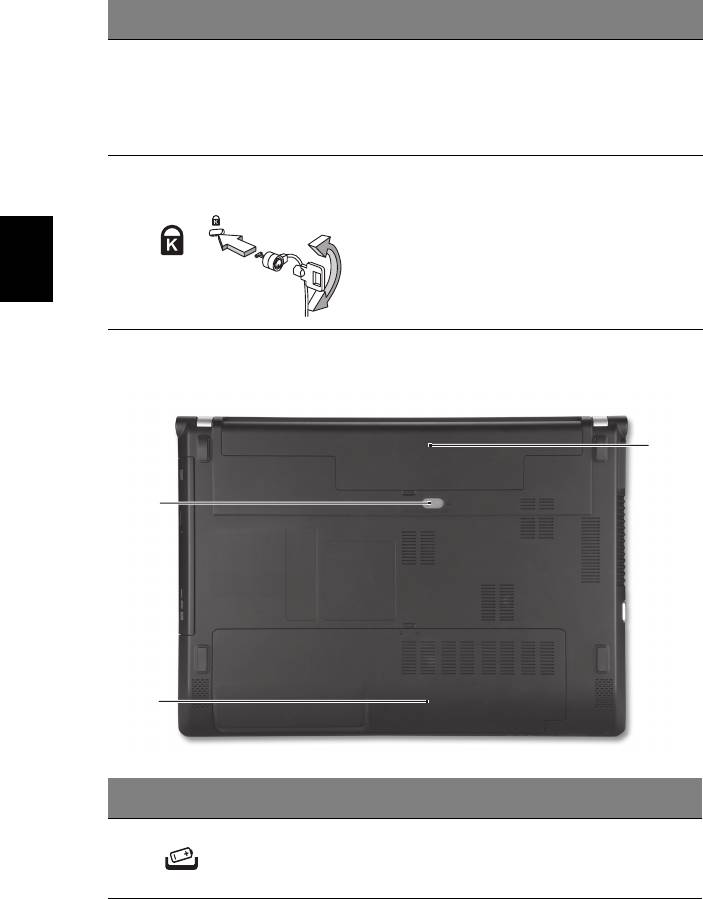
10
# Ikon Element Beskrivelse
Det åbner skuffen til det optiske drev, når
computeren er slukket.
Mekanisk
5
Bemærk: Indsæt en papirklips i hullet til
udløserhul
nødudskubning for at skubbe den optiske
drevbakke ud, når computeren er slukket.
Åbning til en
Tilslutter til en Kensington-kompatibel
Kensington-lås
computers sikkerhedslås.
Bemærk: Sno kabelet til
computersikkerhedslåsen rundt om en fast
6
genstand, f.eks. et bord eller et håndtag på en
låst skuffe. Sæt låsen i indhakket, og drej
Dansk
Dansk
nøglen, så låsen sættes fast. Der findes også
modeller uden nøgle.
Set fra bunden
3
1
2
# Ikon Element Beskrivelse
Frigør batteriet til udtagning.
Frigørelsesrigel til
1
Indsæt et passende værktøj i riglen, og
batteri
skub for at frigøre.
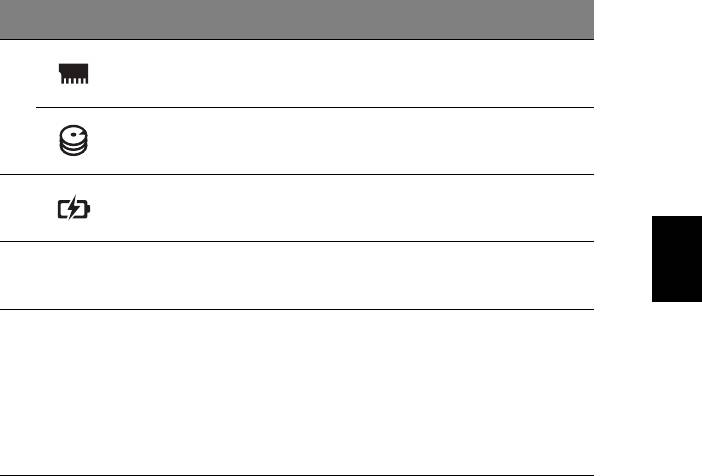
11
# Ikon Element Beskrivelse
Her sidder computerens centrale
Hukommelsesrum
hukommelse.
2
Indeholder computerens harddisk
Harddiskbås
(fastsat med skruer).
3 Batterirum Indeholder computerens batteri.
Dansk
Dansk
Miljø
• Temperatur:
• Under brug: 5°C til 35°C
• Ikke i brug: -20°C til 65°C
• Fugtighed (ikke-kondenserende):
• Under brug: 20% til 80%
• Ikke i brug: 20% til 80%
Part no.: NC.RYU11.043
Ver.: 01.01.02
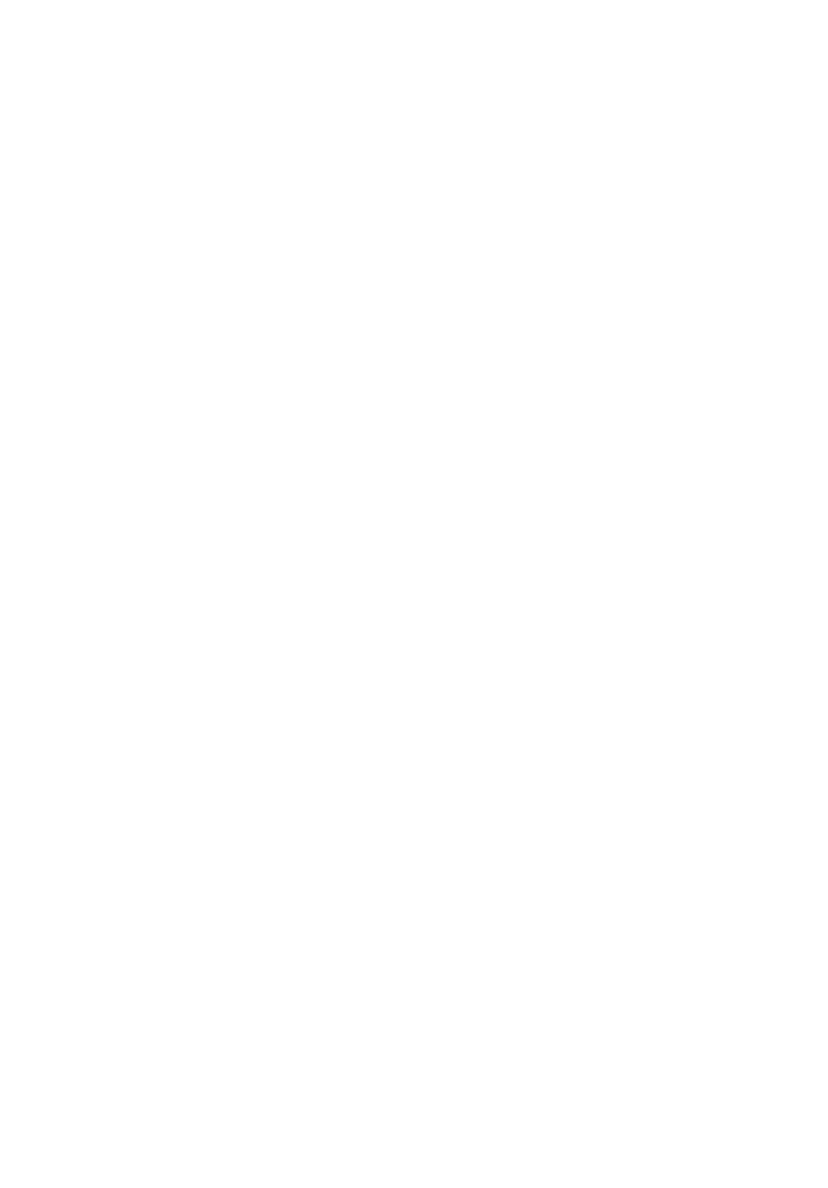
Aspire V3-471
kannettava tietokone
Pikaohje
Tuotteen rekisteröinti
Kun käytät tuotetta ensimmäisen kerran, on suositeltavaa, että rekisteröit sen välittömästi.
Tämä antaa sinulle pääsyn joihinkin hyödyllisiin etuihin, kuten:
• Nopeampi palvelu koulutetuilta edustajiltamme.
• Jäsenyys Acer-yhteisössä: vastaanottaa myynninedistämistä ja osallistua
asiakastutkimuksiin.
• Uusimmat uutiset Acerilta.
Kiirehdi ja rekisteröi, koska muut edut odottavat sinua!
Kuinka rekisteröityä
Lisätietoja Acer-tuotteen rekisteröimisestä saat osoitteesta www.acer.com. Valitse maasi,
napsauta TUOTTEEN REKISTERÖINTI ja noudata annettuja ohjeita.
Sinua pyydetään rekisteröimään tuote myös asetusten teon yhteydessä tai voit
napsauttaa työpöydällä olevaa Rekisteröintikuvaketta.
Sen jälkeen kun olemme vastaanottaneet tuotteesi rekisteröinnin, sinulle lähetetään
vahvistussähköposti tärkeän tiedon kanssa, jonka sinun täytyy säilyttää turvallisessa
paikassa.
Alkuperäisten Acer-lisävarusteiden hankinta
Acerin laajennettu takuuohjelma ja Notebook-lisävarusteet ovat saatavana online-
kaupastamme. Tule vierailemaan online-kauppaamme osoitteessa store.acer.com.
Acer-kauppa on uusi ja esittelyvaiheessa, valitettavasti se ei ole käytössä kaikilla alueilla.
Tarkista säännöllisesti milloin se on käytettävissä omassa maassasi.
© 2012 Kaikki oikeudet pidätetään.
Aspire V3-471 kannettavan tietokoneen pikaopas
Tämä versio: 08/2012
Mallinumero: __________________________________
Sarjanumero: __________________________________
Ostopäivämäärä: _______________________________
Ostopaikka: ___________________________________

3
Aloitetaan perusasioista
Haluamme kiittää sinua Acerin kannettavan tietokoneen valitsemisesta
liikkuvien tietokonetarpeittesi täyttämisessä.
Ohjeet
Helpottaaksesi sinua Acer-tietokoneen käyttämisessä olemme
suunnitelleet sarjan ohjekirjoja:
Ihan aluksi juliste auttaa sinua tietokoneen käyttöönotossa.
Painettu Käyttöohjekirja sisältää hyödyllisiä tietoja, jotka sopivat Aspire-
Suomi
tuotesarjan kaikille malleille. Se kattaa perusaiheet kuten näppäistön,
äänen, jne. käyttämisen. On ymmärrettävä, että luonteestaan johtuen, alla
mainittu Käyttöohjekirja viittaa ajoittain toimintoihin tai ominaisuuksiin,
jotka on sisällytetty vain tiettyihin sarjan malleihin, mutta ei välttämättä
ostamaasi malliin. Sellaiset tapaukset on merkitty tekstissä kyseisellä
kielellä "vain tietyille malleille".
Tämä Pikaohje esittelee uuden tietokoneesi perusominaisuudet ja -
toiminnot. Saadaksesi lisätietoja siitä, miten tietokoneesi voi auttaa sinua
lisäämään tuottavuutta, katso Käyttöohjekirja. Tässä ohjeessa on
yksityiskohtaiset ohjeet järjestelmätoiminnoista, tietojen palauttamisesta,
tietokoneen laajentamisesta ja ongelmanratkaisusta. Siinä on myös
annettu yleisiä ohjeita, tietoja takuusta sekä turvallisuusohjeita. Se on
saatavana Portable Document Format (PDF)-muodossa, ja se tulee
esiasennettuna tietokoneellesi. Seuraa näitä ohjeita:
1 Kirjoita Käynnistä-kohtaan "Käyttäjä".
2 Napsauta Acer-käyttöohje.
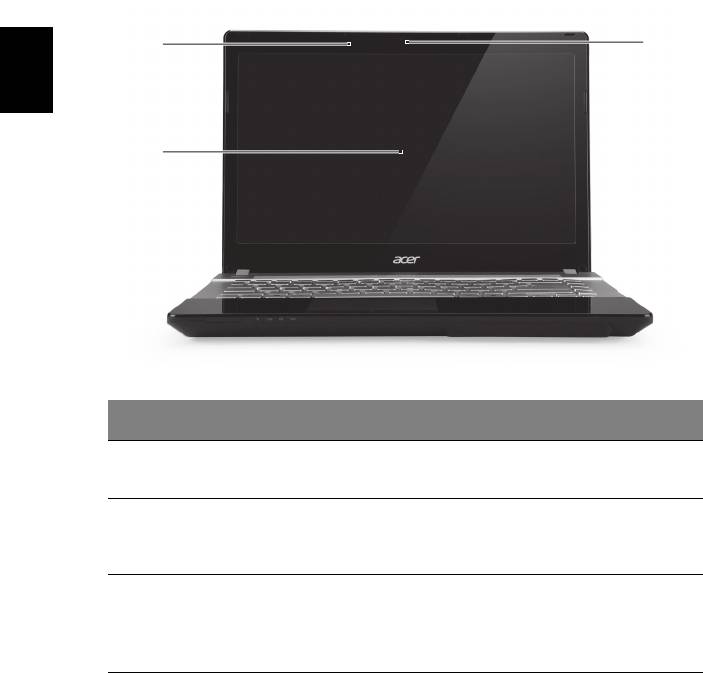
4
Tutustuminen kannettavaan
Acer -tietokoneeseen
Kun olet asentanut tietokoneesi kuten asennus julisteessa on kuvattu,
anna meidän esitellä uusi kannettava Acer-tietokoneesi.
Näkymä näyttö auki
1
3
Suomi
2
# Kuvake Kohde Kuvaus
Sisäinen mikrofoni äänen tallentamista
1 Mikrofoni
varten.
Nimeltään myös nestekidenäyttö
2 Näyttöruutu
(Liquid-Crystal Display ; LCD), näyttää
tietokoneen ulostulon.
Webkamera videotietoliikenteeseen.
Web-kameran vieressä oleva
3 Webkamera
merkkivalo osoittaa web-kameran
olevan toiminnassa.
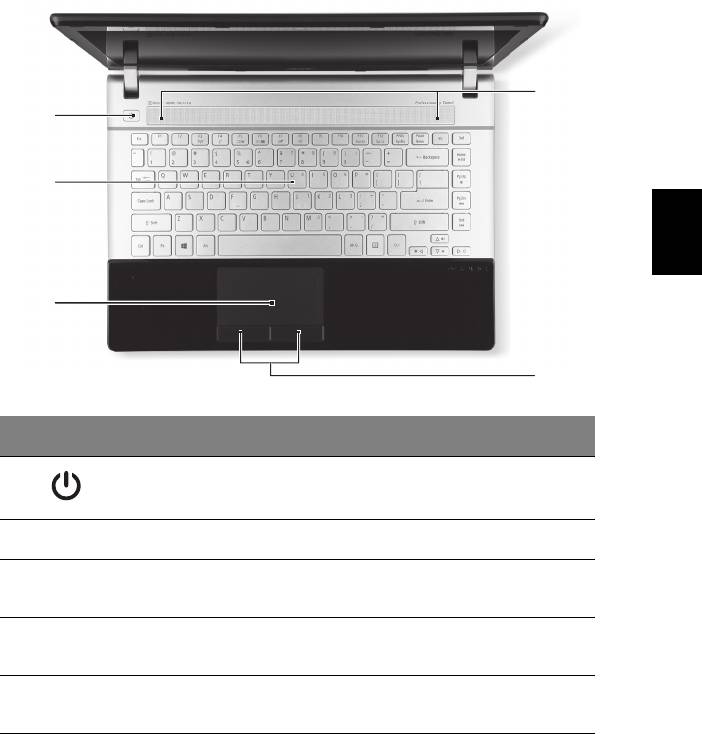
5
Näppäimistönäkymä
5
1
2
Suomi
3
4
# Kuvake Kohde Kuvaus
Käynnistää ja sulkee koneen.
1 Virtapainike/-ilmaisin
Osoittaa tietokoneen virran tilan.
2 Näppäimistö Tiedon syöttämiseen tietokoneelle.
Kosketusherkkä osoitinlaite, joka
3 Kosketusalusta
toimii kuten tietokoneen hiiri.
Napsautuspainikkeet
Vasen ja oikea painike toimivat kuten
4
(vasen ja oikea)
hiiren vasen ja oikea painike.
Vasen ja oikea kaiutin tuottavat
5 Kaiuttimet
stereoääntä.
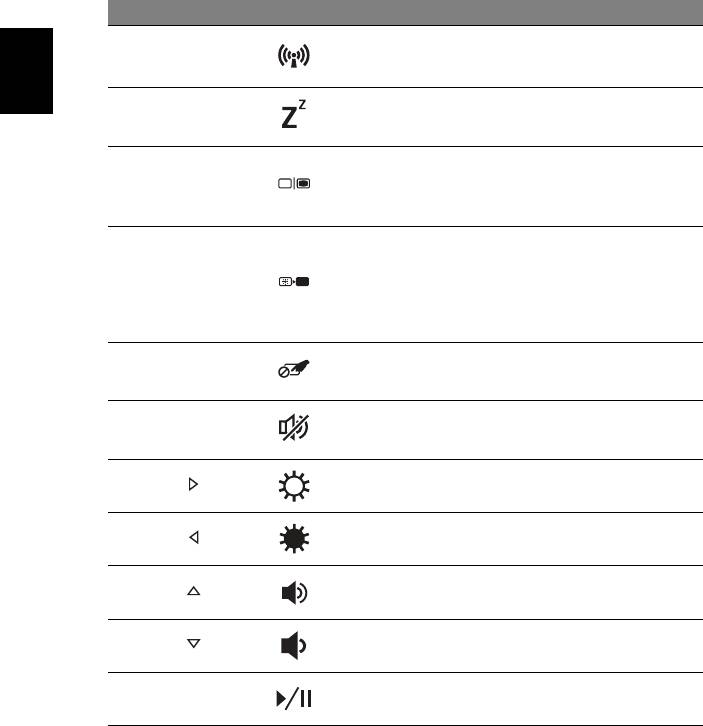
6
Pikavalintanäppäimet
Tietokoneessa on pikavalintanäppäimet tai näppäinyhdistelmät sen
useimpia säätöjä, kuten näyttöruudun kirkkautta, äänenvoimakkuutta
varten.
Aktivoidaksesi pikavalintanäppäimet paina ja pidä painettuna <Fn> -
näppäintä ja paina sitten pikavalintanäppäinyhdistelmän toista näppäintä.
Pikanäppäin Kuvake Toiminto Kuvaus
Ottaa käyttöön/poistaa
<Fn> + <F3> Tietoliikenne
käytöstä tietokoneen
tietoliikennelaitteet.
Suomi
Siirtää tietokoneen
<Fn> + <F4> Lepotila
lepotilaan.
Kytkee näytön ulostulon
Näytön
näyttöruudun, ulkoisen
<Fn> + <F5>
vaihtokytkin
monitorin (jos kytketty) ja
molempien välillä.
Sammuttaa näytön
taustavalon virran
Näyttöruudun
säästämiseksi. Paina
<Fn> + <F6>
tyhjennys
mitä tahansa näppäintä
palataksesi
normaalitilaan.
Kosketusalustan
Kytkee kosketusalustan
<Fn> + <F7>
vaihtokytkin
käyttöön ja pois käytöstä.
Kaiuttimien
Kytkee kaiuttimet
<Fn> + <F8>
vaihtokytkin
käyttöön ja pois käytöstä.
<Fn> + < >
Kirkkauden lisäys Lisää näytön kirkkautta.
Kirkkauden
Vähentää näytön
<Fn> + < >
vähennys
kirkkautta.
Äänenvoimakkuus
Lisää
<Fn> + < >
ylös
äänenvoimakkuutta.
Äänenvoimakkuus
Vähentää
<Fn> + < >
alas
äänenvoimakkuutta.
Toista tai pysäytä valittu
<Fn> + <Home> Toi sta/ Tau ko
mediatiedosto.




